こんにちは、”朝5時ブログの女” なつみっくすです。
昨日は、初めて「Remo」というオンラインでコミュニケーションできるツールを使ってのオンライン飲み会!
母親アップデートコミュニティ(HUC)メンバーとやってみました。
なんか、不完全燃焼に終わってしまった。。!
でも、楽しんでくれたメンバーもいたようで、良かった。
なんだろう、
- Remoにうまく入れない人が多かった
- 入れても音が聞こえない
このトラブルが結局解決できずに断念して、抜けていってしまう人が多くて、残念だったな。。
Remoは、Zoomのように、アプリ不要で、ブラウザを使ってURLからログインするだけ。ビデオもON・OFFできるし、音声もON・OFFできる。
比較的、PCから入った人がうまくいっているようだったけど、ログインし直してもらっても、やっぱり音声が聞こえないというのが復帰しない人がいて。。
完全な独自見解ですが、Remoにアクセスが集中していて、それでバグが出てるんじゃないかなと思っています。
ちゃんと使えさえすれば面白いので、その辺りをちょっと書いていきます。
Remoとは?
そもそも「Remo」とは?
オンラインでコミュニケーションをするツール。
Zoomと同じような感じだけど、Zoomと大きく違うのは、このテーブル形式だということ。4から6人のテーブルで、それぞれ話すことができるのがメリット。
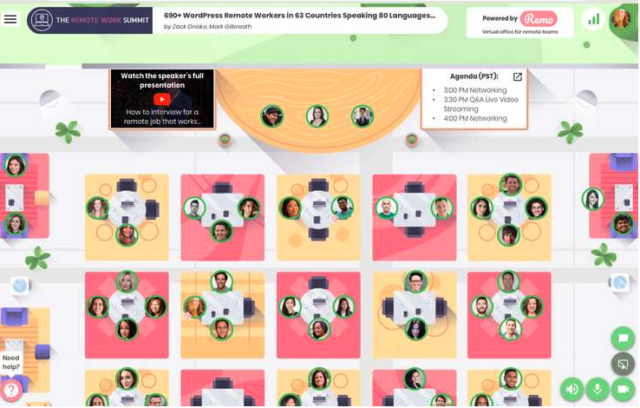
ちなみに、Remoの使い方は、こちらのページが分かりやすいです。
好きなテーブルに、参加者が自由に移動できる
好きなテーブルの座席をダブルクリックすると、そのテーブルに座ることができる。参加者は、今自分が参加しているテーブルの会話しか聞こえません。
画面はステージと会場に分かれていて、
- ステージ:会場全体にアナウンスできる唯一の場所。ホストとゲストスピーカーのみ登壇できる。
- 会場:19個のテーブルが並んでいて、参加者は好きなテーブルに座ることができる。テーブル間の移動は自由。
テーブルごとに参加者が散らばるワークショップやオンライン飲み会に使えるのがRemo。
Zoomと違って、”参加者が自由に” 移動できるというのがポイント。
「あの人と話したい!」という気持ちに答えてくれるツール。
たとえば、イベントで3人のゲストスピーカーがプレゼンして、
そのあと、そのスピーカーそれぞれのテーブルを用意して、その人と話したい人がテーブルに集まる。時間も交代制にして10分おきに、とかしたら、おもしろいかなーと思いました。
隣のテーブルの声が入ってこないので、気にならない
リアルな場とちがって、隣のテーブルの声が入ってこないので、気にならないというのは良い。
イベントを開催しているオーナーとしては、新しい参加者が入ってきて、どのテーブルに座っているか、ちゃんと話せているかが気になって仕方がない。なんだか落ち着かなかったですが、この辺りも参加者が慣れてくれば解消しそう。
今RemoにもZoomにもアクセス集中している時期なので、何とも言えないのですが、
- 音質は、うまくつながれば、Zoomより近い感じに聞こえる
- ネットワークが遅い環境の人がいると、それに引っ張られて、音声が被ったりした
- ビデオも音声もオフにしていると、テーブルに座っているアイコンはでるけど、カメラ画面が出てこなくて、その人がいる気配がなくなるので、ちょっと違和感あった
個人的には、この前にトライアルで使ったときは良い感じだったので、今回は不完全燃焼。。もっと、みんなとゆっくり話したかったな。
※2020/4/21追記
Remoを使う前に注意したいこと
Remoは、まだベータ版のサービスのようで、システム的に不安なところもあるし、慣れていない人も多い。
Zoomで先にログインしてもらって、Remoの説明をして、URLをお知らせして、Remoにログインするというのが良さそう。この場合は、Remoに入れない人はZoomで交流できる。(バックアップの意味合い)
※Remoのシステム変更やOS、ブラウザの設定などによって異なることがありますので、あくまでもご参考までに。
Remoで事前に準備しておいた方が良いこと。
- 「Remo」はPC向けに作られているようなので、スマホやタブレットではなくPCをおススメします。
- また、直前でカメラを使うソフトなどを使っているとうまく反応しないことがあるので、一度再起動をしてからログインをすることをおススメします。
- Chromeなどのブラウザで、英語を自動的に日本語翻訳にするにしている方は、その機能をオフにする。
- 「Remo」と日本語は相性が悪いらしく、英語を使った名前や設定をすることをおススメします。
これからも色々と試していきたいです!
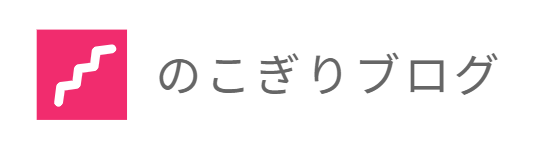
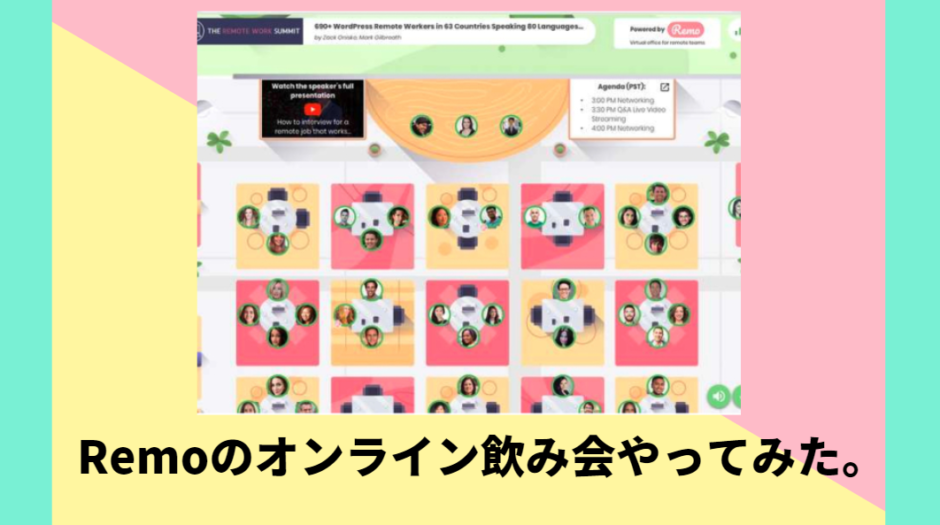


コメントを残す